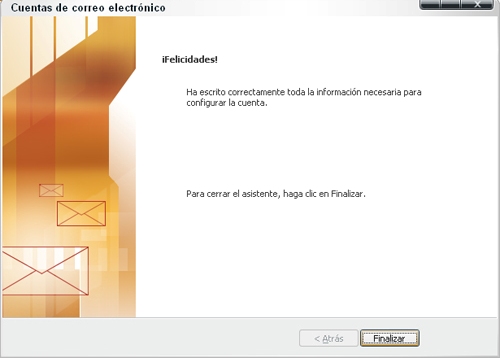Configuración de Outlook 2003 para leer y enviar correo.
1. Inicie Outlook y pulse la opción de menú “Herramientas” -> Cuentas de correo electrónico .
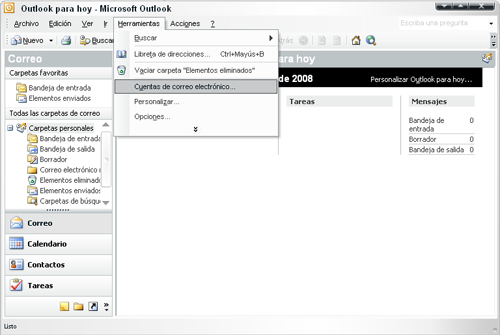
2. Seleccione “Agregar una nueva cuenta de correo electrónico” y pulse sobre “Siguiente”.
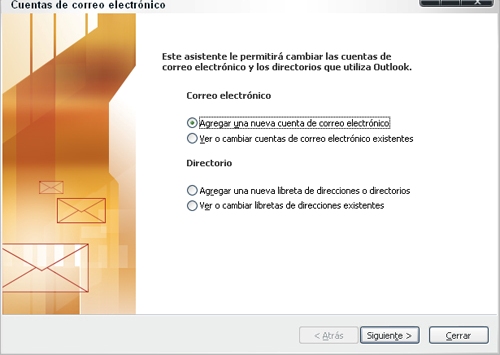
3. Seleccione como tipo de servidor de correo “POP3”.
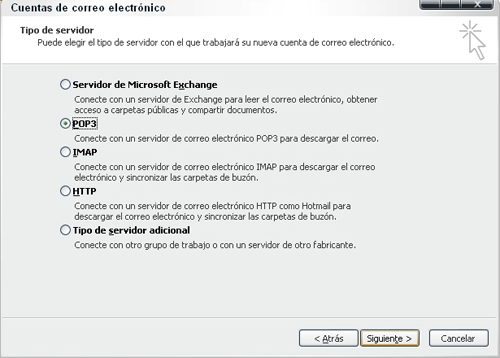
4. En la configuración del correo POP3 tiene que rellenar los campos de la siguiente forma:
- Información sobre el usuario:
- Su nombre: El nombre que quiere que aparezca al enviar un mail.
- Dirección de correo electrónico: El correo que está configurando su-correo@dominio.com
- Información del servidor:
- Servidor Correo Entrante (POP3): mail.su-dominio.com
- Servidor Correo Saliente (SMTP): mail.su-dominio.com
- Información de inicio de sesión:Nombre de usuario:
- Tiene que poner el nombre entero de su cuenta de correo, en este ejemplo, su-correo@su-dominio.com.
- Contraseña: La contraseña de la cuenta de correo.
Una vez relleno seleccione: Más configuraciones…
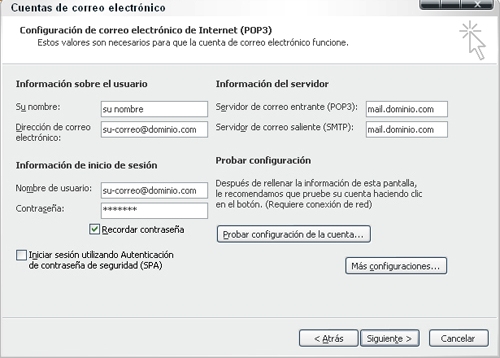
5. Vaya a la pestaña “Servidor de salida” y marque “Mi servidor de salida (SMTP) requiere autenticación”. Seleccione la opción “Utilizar la misma configuración que mi servidor de correo de entrada”.
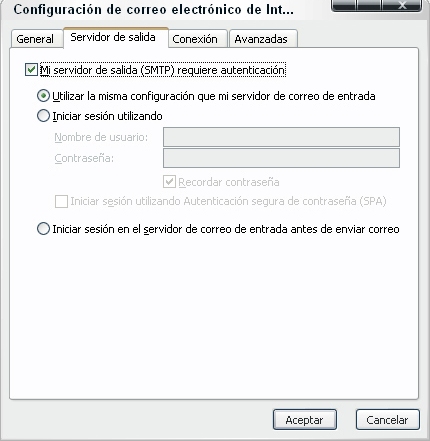
6. Pulse sobre “aceptar” y volverá a la pantalla anterior. Pulse de nuevo en “aceptar” y en la siguiente pantalla sobre “finalizar”, y habrá terminado la configuración de su cuenta.